Folder Slice erweiterte Tag-Funktion
Einleitung
In Folder Slice gibt es jetzt die erweiterte Tag-Funktion. Du kannst mehrstufige Tags erstellen, um Dateien genauer zu kategorisieren und schneller zu finden.
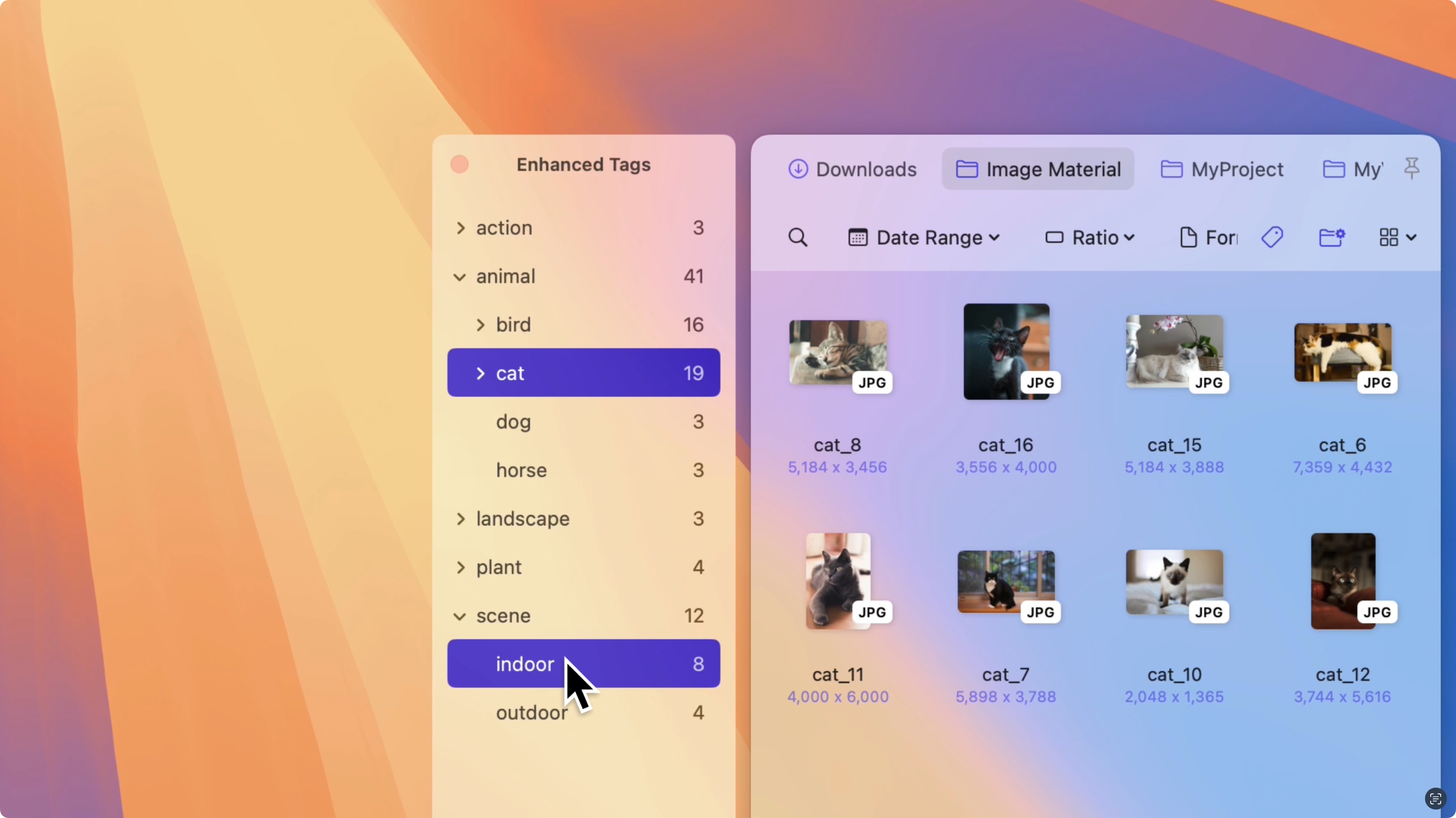
Hauptfunktionen
- Mehrstufige Tags: Erstelle Tags mit Eltern-Kind-Beziehungen für eine bessere Organisation.
- Schnelle Suche: Finde Dateien schnell über Tags und arbeite effizienter.
- Flexible Kombination: Kombiniere Tags flexibel für verschiedene Anwendungsfälle.
Aktivierung
Um die erweiterte Tag-Funktion zu nutzen, stelle sicher, dass du Folder Slice Version 1.4.0 oder neuer verwendest.
Aktiviere die erweiterte Tag-Funktion unter Einstellungen – Filter.
Tags erstellen
Einzelne Datei verwalten
Rechtsklicke auf eine Datei und wähle erweiterte Tags, um das Tag-Management zu öffnen.
Hier kannst du Tags für die Datei hinzufügen, bearbeiten oder löschen.
Du kannst z.B. ein mehrstufiges Tag wie Material/Design/Icon oder ein einfaches Tag wie Design hinzufügen.
Bei mehrstufigen Tags erstellt Folder Slice automatisch die passende Struktur.
Tags für mehrere Dateien hinzufügen
Wähle mehrere Dateien aus, rechtsklicke und wähle erweiterte Tags, um das Fenster für das Hinzufügen von Tags zu öffnen.
Hier kannst du allen ausgewählten Dateien die gleichen Tags zuweisen.
Auch hier sind mehrstufige oder einfache Tags möglich.
Tags von Dateien entfernen
Rechtsklicke auf eine Datei, wähle erweiterte Tags und entferne im Tag-Management die gewünschten Tags.
Dateien nach Tags suchen
Nach dem Aktivieren der erweiterten Tag-Funktion findest du oben im Filterbereich das Tag-Symbol. Klicke darauf, um das Tag-Panel zu öffnen.
Alle deine Tags werden dort als Baumstruktur angezeigt. Klicke auf einen Tag, um passende Dateien zu filtern.
Bei mehrstufigen Tags zeigt ein Klick auf den Elterntag alle zugehörigen Untertags. Du kannst einen beliebigen Untertag auswählen, um die Suche zu verfeinern.
Tags löschen
Finde den Tag im Tag-Panel, rechtsklicke und wähle Löschen.
Tags umbenennen
Finde den Tag im Tag-Panel, rechtsklicke und wähle Umbenennen.
Ungültige Dateitags
Als Drittanbieter-Dateimanager ist die Tag-Funktion von Folder Slice vom Dateisystem abhängig. Wenn du eine Datei im System löschst oder umbenennst, ändert sich der Pfad und die Tags werden ungültig.
Folder Slice prüft beim Suchen nach Tags automatisch, ob die Dateien noch existieren. Wenn eine Datei geändert wurde, erhältst du eine Info über ungültige Dateien und kannst sie entweder migrieren oder aus der Liste entfernen.